Je hebt het gedaan. We hebben het allemaal gedaan. Je hebt een tabblad in Safari gesloten en realiseerde je meteen dat het de verkeerde was.
Het is niet het einde van de wereld. U kunt een nieuw tabblad openen en naar het geschiedenispaneel gaan om die URL op te sporen. Of, als u zich iets herinnert over de titel van de pagina, kunt u deze in de URL-balk van Safari typen en kijken naar suggesties die overeenkomen. Maar er is een veel eenvoudigere manier om toegang te krijgen tot al uw recent gesloten Safari-tabbladen - en het is slechts een lange druk op de knop.
Toegang krijgen tot recent gesloten tabbladen in Safari voor iOS
Deze truc werkt op zowel de Mac als op iOS-apparaten. Het enige dat u hoeft te doen, is lang op de knop (of lang op de Mac klikken) + icoon, oftewel de Nieuw tabblad icoon. Doe dat en er verschijnt een paneel met een lijst van de tabbladen die je hebt gesloten sinds de laatste herstart van Safari. Als je Safari om welke reden dan ook geforceerd afsluit, wordt deze lijst gewist (wat handig kan zijn als je iets niet goed hebt gedaan op het apparaat van iemand anders).
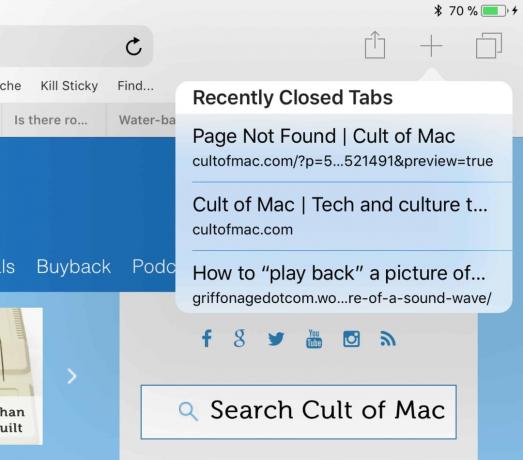
Foto: Cult of Mac
Als je deze truc op de Mac wilt gebruiken, klik je gewoon lang op hetzelfde pictogram 'Nieuw tabblad', dat helemaal rechts op de tabbladbalk van Safari. Beweeg vervolgens met de muis over het tabblad dat u zoekt.
Op de iPhone is er nog een extra stap. Omdat de Nieuw tabblad knop is verborgen in de standaard Safari-weergave, moet u eerst op de Tabbladen tonen knop — degene met een vierkant dat een ander vierkant overlapt. Als je eenmaal in het tabbladoverzicht bent, kun je lang op de grote + knop die onderaan in het midden verschijnt.
En dat is het. U kunt niet veel anders doen dan op een van de lijstitems tikken om dat tabblad opnieuw te openen, maar dat is vaak alles wat u wilt. En als je deze lijst hebt geopend met een lange druk, dan is dat precies wat jij wilt doen.
Meer mobiele Safari-trucs

Foto: Cult of Mac
Mobile Safari zit boordevol handige trucjes zoals deze. Heb je bijvoorbeeld ooit lang op de URL-balk gedrukt? Doe dat en je krijgt de optie om de URL te kopiëren of, als er al iets op je klembord staat, naar Paste and Go, wat een geweldige snelkoppeling is voor het zoeken of landen van een URL.

Foto: Cult of Mac
Of druk lang op het bladwijzerpictogram om snel een nieuwe bladwijzer toe te voegen (of voeg de huidige pagina toe aan uw leeslijst). Kijk eens rond, want je vindt vast iets wat je nog niet wist. Zoals alle handige opties die beschikbaar zijn onder de Tabbladen tonen icoon. Die moet je zeker eens bekijken.
